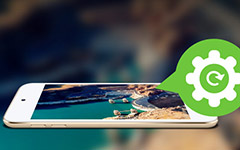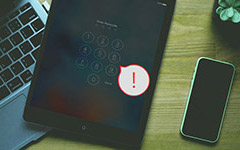Como tirar o iPhone do modo de recuperação sem perda de dados
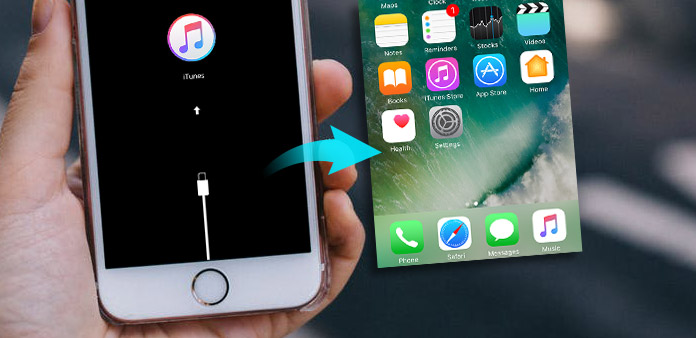
Por que seu iPhone fica preso no modo de recuperação? Ou como se livrar do modo de recuperação do iPhone, se você tem algumas tarefas de emergência para fazer com o iPhone? Será uma perda enorme para o empresário perder uma ligação importante apenas por causa do modo de recuperação do iOS. Para começar, deixe-nos saber as causas do modo de recuperação no iOS primeiro, com o qual você pode ter melhores realizações sistemáticas para tirar o iPhone do modo de recuperação.
Causas do modo de recuperação: Basicamente, existem duas razões, corrupção de software e danos no hardware. A causa do primeiro modo de recuperação significa os problemas internos do SO, o que pode ser muito difícil para o iOS lidar com ele mesmo. E o último é fácil de entender, é fora dos fatores para forçar o iPhone a ficar no modo de recuperação, como cair no banheiro, derrubar e atacar o mobiliário duro.
Mas vendo o modo de recuperação nem sempre é prejudicial, há também algumas situações que você tem que colocar um iPhone no modo de recuperação. Como instalar uma atualização do iOS, conectar o iTunes e atualizar a versão beta quando houver bug.
Seja como for, a primeira coisa é consertar o iPhone preso do modo de recuperação. E os seguidores são boas soluções para você se referir, para sair do modo de recuperação do iPhone em métodos diferentes.
1. Recuperar e restaurar dados do iOS por meio da recuperação de dados do iOS
Tipard iOS Recuperação de Dados pode ajudá-lo a recuperar arquivos de dados do iOS excluídos ou perdidos entre dispositivos iOS. Mesmo que você não faça backup de nada antes, a maioria dos seus dados do iOS pode ser rastreada com poucos cliques.
O que o Tipard iOS Data Recovery pode fazer?
O versátil iOS Data Recovery suporta usuários para recuperar conteúdo de mídia (fotos, vídeos, áudio e anexos) e conteúdo de texto (contatos, mensagens, calendário, notas, lembrete, favorito Safari, whatsapp, documento de aplicativo), que pode obter o seu iPhone de modo de recuperação sem perda de dados.
1. Recupere dados excluídos de todas as séries do iOS. Em outra palavra, ele suporta todas as recuperações de dados de dispositivos iOS, incluindo iPhone 7 / 7 plus / 6s / 6s plus / iPad / iPod e etc. Bem, todas as versões mais recentes do iOS estão incluídas aqui.
2. Recuperar dados perdidos de arquivos de backup do iTunes para dispositivos Apple iOS. Você pode extrair arquivos de backup do iOS do iTunes, caso tenha feito backup de dados importantes antes.
3. Restaure os arquivos de backup do iCloud e recupere os dados selecionados para o iPhone. Esse método pode economizar muito tempo escolhendo determinados arquivos para recuperar para o iOS.
4. Visualize arquivos antes de recuperar no iPhone. Para visualizar melhor os arquivos de imagens, existem também filtros de reprodução de áudio e rotação para você usar.
Toda a recuperação de dados do iOS é sem perdas, todos os seus arquivos e dados do iPhone serão recuperados como arquivos originais. Portanto, sinta-se livre para corrigir o modo de recuperação preso.
Como recuperar de dispositivos iOS diretamente
Após a instalação do software Tipard iOS Data Recovery, selecione o dispositivo iOS relacionado a ser localizado.
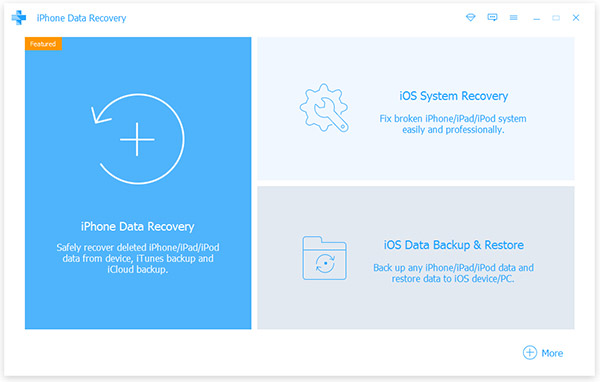
Use a conexão USB para conectar seu computador ao iDevice.

Escolha a opção Iniciar Digitalização no topo, para escanear automaticamente o seu modo de recuperação preso iDevice.

Você verá todos os seus arquivos no painel direito, com miniaturas para visualizar. Escolha os arquivos e aperte a opção Recuperar no canto.
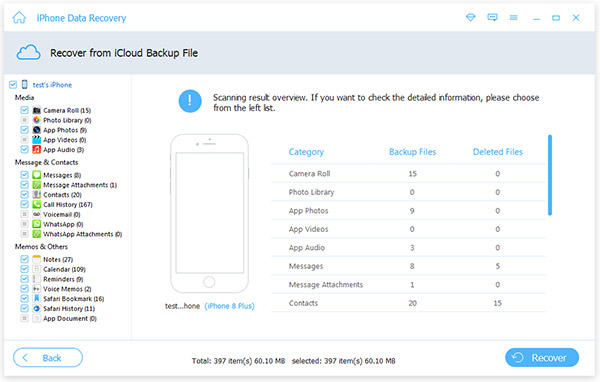
Você pode ver todos os arquivos do iOS recuperados na pasta local já. Se você tiver arquivos de backup do iTunes preparados antes, também é fácil de obter com o Tipard em poucos cliques. Basta ligar para recuperar da página do iTunes e, em seguida, aperte o botão Recuperar para resolver o modo de recuperação com computadores PC ou Mac também.
2. Existe o modo de recuperação sem restaurar seus dispositivos iOS
Algumas pessoas podem ter a opinião de que restaurar os dados do iOS para sair do modo de recuperação não é adequado para cobrir todos os documentos do iDevice. Depois, há também uma outra maneira, para corrigir o modo de recuperação sem restaurar no iPhone. O software de correção do modo de recuperação do iOS permite que os usuários existam no modo de recuperação do iPhone com a possibilidade de entrar no iDvices novamente.
Passo 1: Faça o download e instale o software TinyUmbrella no PC e conecte seu iPhone ao computador Mac ou PC através da conexão USB.
Passo 2: Inicie o TinyUmbrella e aguarde alguns segundos para escanear seu iDevice no Modo de recuperação.
Passo 3: Localize a opção Exist Recovery no canto superior direito, você pode ver a notificação anuncia que o servidor TSS do TinyUmbrella está executando o aviso.
Isso é tudo para tirar o iPhone do modo de recuperação sem restauração, pela TinyUmbrella. Depois que o modo de recuperação existir forçosamente, você pode tentar ver se pode sair do modo de recuperação no iPhone ou não.
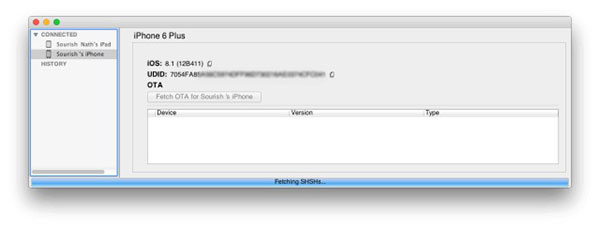
3. Reinicie o seu iPhone e restaure dispositivos iOS através do iTunes
E estes dois métodos são difíceis, mas às vezes apenas úteis para resolver problemas, comparam-se com dois programas de saída de recuperação de dados e de recuperação do iOS em computadores PC e Mac.
Reinicie o iPhone para forçar o modo de recuperação a sair: Desconecte seu iPhone do computador se ainda houver conexão por cabo USB. Posteriormente, pressione e segure os botões Power e Home juntos até 10 segundos, para ver o logotipo da Apple. Após a reinicialização do iPhone, verifique se o iOS iDevice se tornou normal ou não.
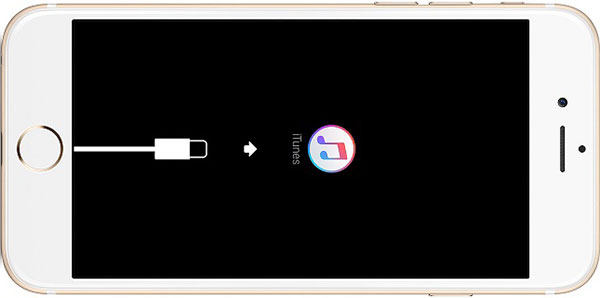
Restaurar o iPhone com arquivos de backup do iTunes: Conecte o iPhone ao PC ou Mac através da conexão da porta USB. E abra o iTunes para ver que você é o iPhone detectado no canto superior esquerdo. Escolha OK quando vir a janela pedindo para restaurar o iPhone. Finalmente, pressione o ícone Restaurar e Atualizar para tirar o iPhone do modo de recuperação com segurança.
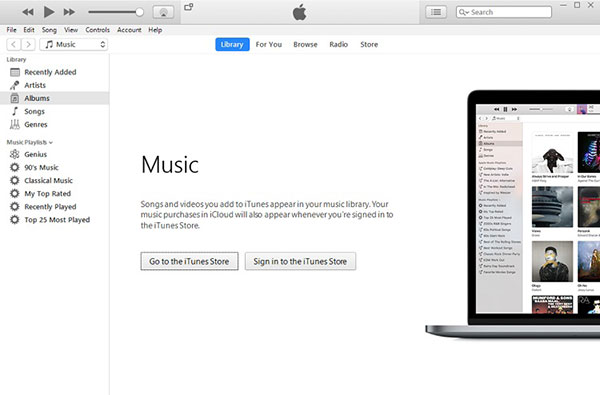
Os métodos acima para consertar um iPhone preso no modo de recuperação são representativos. E você pode escolher qual método é melhor para trazer seu dispositivo Apple de volta à exibição original sem interpretações do modo de recuperação.
Como tirar o iPhone do modo de recuperação sem perda de dados